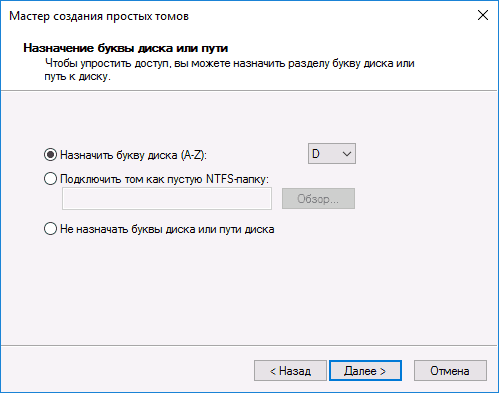Содержание
- 1 Подготовка к сборке внешнего HDD
- 2 Сборка HDD
- 3 Подключение внешнего жесткого диска
- 4 Лучшие производители внешних жестких дисков
- 5 Принцип работы и устройство внешнего жесткого диска
- 6 Виды внешних жестких дисков
- 7 Параметры выбора внешнего жесткого диска
- 8 Какой внешний жесткий диск выбрать
- 9 Сколько стоит внешний жесткий диск
В силу разных обстоятельств пользователям может потребоваться создать внешний накопитель из обычного жесткого диска. Это несложно сделать самостоятельно — достаточно потратить несколько сотен рублей на необходимое оборудование и уделить сборке и подключению не более 10 минут.
Подготовка к сборке внешнего HDD
Как правило, потребность в создании внешнего HDD возникает по следующим причинам:
- В наличии имеется жесткий диск, но отсутствует либо свободное место в системном блоке, либо техническая возможность его подключения;
- HDD планируется брать с собой в поездки/на работу или нет необходимости в постоянном подключении через материнскую плату;
- Накопитель необходимо подключить к ноутбуку или наоборот;
- Желание выбрать индивидуальный внешний вид (корпус).
Обычно к такому решению приходят пользователи, у которых уже есть обычный жесткий диск, например, из старого компьютера. Создание из него внешнего HDD позволяет сэкономить деньги на приобретении обычного USB-накопителя.
Итак, что потребуется для сборки диска:
- Жесткий диск;
- Бокс для жесткого диска (корпус, который подбирается, исходя из форм-фактора самого накопителя: 1,8”, 2,5”, 3,5”);
- Отвертка малого или среднего размера (в зависимости от бокса и винтов на жестком диске; может не потребоваться);
- Провод mini-USB, micro-USB либо стандартный соединительный USB.
Сборка HDD
- В некоторых случаях для корректной установки устройства в бокс необходимо открутить 4 винта с задней стенки.
Разберите бокс, в котором будет находиться жесткий диск. Обычно получается две части, которые называются «контроллер» и «карман». Некоторые боксы нет необходимости разбирать, и в таком случае достаточно просто открыть крышку.
Далее необходимо установить HDD, сделать это надо в соответствии с разъемами SATA. Если поставить диск не той стороной, то, естественно, работать ничего не будет.
У некоторых боксов роль крышки выполняет часть, в которую встроена плата, преобразующая SATA-подключение в USB. Поэтому вся задача сводится к тому, чтобы сперва соединить контакты жесткого диска и платы, а уже потом установить накопитель внутрь.
Успешное подключение диска к плате сопровождается характерным щелчком.
Подключение внешнего жесткого диска
Если диск уже использовался, то он будет опознан системой и никаких действий предпринимать не нужно — можно сразу начинать работать с ним. А если накопитель новый, то может потребоваться проведение форматирования и назначение ему новой буквы.
-
Зайдите в «Управление дисками» — нажмите клавиши Win+R и напишите diskmgmt.msc.
Найдите подключенный внешний HDD, откройте контекстное меню правой кнопкой мыши и нажмите на «Создать новый том».
Запустится «Мастер создания простого тома», перейдите к настройкам, нажав «Далее».
Если вы не собираетесь делить диск на разделы, то менять настройки в этом окне не нужно. Перейдите к следующему окну, нажав «Далее».
Выберите букву диска на свое усмотрение и нажмите «Далее».
Проверьте, что выбрали все параметры правильно, и нажмите «Готово».

Теперь диск отобразится в проводнике Windows и им можно начинать пользоваться так же, как и другими USB-накопителями.
Отблагодарите автора, поделитесь статьей в социальных сетях.
На рисунке вашему вниманию представлены два винчестера с различными интерфейсами. Винчестеры имеют мобильный формат 2,5 дюйма. Слева представлен винчестера с SATA интерфейсом, справа представлен винчестер с IDE интерфейсом.
В наших руках оказался 250 Гб винчестер от Western Digital серии Scorpio Blue с интерфейсом SATA. Данный накопитель длительное время использовался в ноутбуке Acer, но его вместительности стало не хватать, и он был заменен на более вместительное 500 Гб решение.
Несмотря на длительное использование, работа винчестера не вызывало каких-либо нареканий, поэтому было решено использовать его как внешний мобильный накопитель. Для этого надо было найти для него внешний кейс, что мы и сделали. Внешний кейс AGESTAR для 2,5 дюймового мобильного винчестера.
В магазинах компьютерных комплектующих предлагается множество самых различных внешних кейсов для 2,5 дюймовых винчестеров. Ключевое их различие заключается в следующем:
– материале изготовления корпуса,
– типа внешнего порта (интерфейса),
– стоимости.
Как правило, в магазинах представлены различные кейсы с интерфейсом USB 2.0, в значительно меньшем количестве представлены кейсы с интерфейсом eSATA, еще меньше кейсов с их сочетанием USB 2.0&eSATA. В продаже было обнаружено несколько кейсов с современным интерфейсом USB 3.0, но их стоимость превышала стоимость самого винчестера, поэтому они нами не рассматривались.
Ключевое отличие между интерфейсами USB 2.0 и eSATA заключается в скорости передачи данных. Использование интерфейса USB 2.0 позволяет обеспечить максимальную совместимость, так как данные порты имеются на всех компьютерах. Значительным минусом интерфейса USB 2.0 является – низкая скорость передачи данных, что не позволит раскрыть полный скоростной потенциал вашего винчестера.
Порт eSATA является более перспективным, но он мало распространен и встречается только в дорогих версиях материнских плат, корпусов и ноутбуков. Интерфейс eSATA позволяет полностью раскрыть потенциал SATA устройств.
Материал изготовления также может быть самым различным. В простом случае, – это пластик. В более дорогих вариациях алюминиевый кейс с кожаным чехлом в комплекте.
Стоимость внешних кейсов также рознится. Наиболее дешевый вариант обойдется пользователю в 3 доллара, дорогие версии обойдутся в стоимость более 100 долларов.
Приобретать 100 долларовый кейс для винчестера, который стоит менее 40 долларов когда он новый и в два раза дешевле после начала эксплуатации, как минимум, расточительно. Поэтому для тестирования нам был предоставлен кейс стоимостью равной символическим 3 долларам, – AgeStar SUB2P1. Комплектация и внешний осмотр AgeStar SUB2P1.
От устройства стоимостью в три доллара мы никаких чудес не ожидали, как в плане комплектации, как и в плане производительности. Устройство поставляется скромно упакованным в пакет. Переднею стенку устройства прикрывает картонка с перечислением ключевых характеристик устройства. Это поддержка 2,5 дюймовых мобильных винчестеров или твердотельных накопителей с SATA интерфейсом, наличие интерфейса передачи данных USB 2.0 и различных вариантов расцветки.
Справедливости ради следует отметить, наши поставщики подтвердили, что кроме черного цвета данного кейса никакой другой они не встречали.
После вскрытия упаковки мы были приятно удивлены тому факту, что в комплекте имеется руководство по эксплуатации полностью на русском языке.
Кейс полностью выполнен из пластика. На передней стенке имеются бумажные наклейки с указанием модели, которые в любом случае стерутся, поэтому мы рекомендуем сразу их удалить с поверхности устройства.
Материалом изготовления кейса является мягкий пластик черного цвета, который ничем не пахнет, однородный по всей своей структуре.
Крышки устройства отрываются в две разные стороны, что обеспечивает легкое снятие и установку винчестера во внешний кейс.
Две стороны внешнего кейса фиксируются с помощью пластиковой защелки, выполненной из материала корпуса. Благодаря выемкам на стенках крышки надежно фиксируются и разливание какого-либо стакана с жидкостью, или оставление устройства под дождем, врятли приведут к каким-либо проблемам.
Устройство предназначено для SATA винчестеров, что мы неоднократно подчеркивали. Внутри распаяны контроллеры с портам SATA для питания и передачи данных.
На боковой стенке распаян mini USB порт для передачи данных и питания винчестера. Никакого дополнительного порта для обеспечения питания накопителя нет, что может вызвать некоторые проблемы у пользователей. При слабом блоке питании, который занижает напряжение по линии 5 вольт, часто приходится сталкиваться с проблемами старта винчестера. Как правило, подключение накопителя непосредственно к порту на материнской плате, а не на корпусе системного блока, применение качественного USB кабеля позволяет забыть о данной проблеме.
Продавцы компьютерных комплектующих часто в качестве преимущества того или иного внешнего кейса говорят о наличии в комплекте USB кабеля для передачи данных или предлагают приобрести его отдельно, если его нет. Мы своим пользователям советуем не обращать на это внимание, так как кабель mini-USB-USB, как правило, имеется практически в каждой семье и часто поставляется с мобильными телефонами. В нашем случае, мы с успехом применили залежавшийся кабель данных от мобильного телефона Nokia.
Следующим этапом мы установили винчестер в кейс. Делается это достаточно просто, – путем легкого нажатия. Самое главное, предварительно правильно повернуть винчестер согласно расположенным в кейсе портам питания и передачи данных SATA.
Отсутствие каких-либо торчащих элементов на схеме контроллера винчестера позволяет не заботиться о его задней поверхности при транспортировке и использовании устройства.
Некоторые пользователи могут утверждать, что пластиковый корпус не обеспечивает адекватный теплоотвод от винчестера. Естественно, внешние кейсы, выполненные из алюминия, гораздо эффективнее справляются с данной задачей. При этом не следует забывать, что мобильные винчестеры обладают не таким высоким энергопотреблением, чтоб страдать от перегревания и в ноутбуках, как правило, они ничем дополнительно не охлаждаются.
После окончания сборки устройства наступает этап его тестирования и использования. Подача напряжения на устройство сопровождается свечением светодиода синего цвета, который также символизируют пользователю о процессе передачи данных. Следует отметить, что не у всех начало работы с созданным внешним накопителем будет протекать гладко. Если винчестер уже использовался, был отформатирован и на нем созданы разделы, – проблем с началом работы у вас не будет. Он определиться как обычная флешка методом Plug&Play. А вот у тех пользователей, которые приобрели новый винчестер без форматирования и с отсутствием разделов, – будет проблема, которая будет связана с отсутствием буквы диска в закладке "Мой компьютер".
Для этого вам необходимо произвести создание разделов на винчестере и его форматирование. Это можно делать через различные загрузочные диски, но лучше не заморачиваться и сделать это в самой операционной системе Windows.
Для этого вам необходимо зайти в "Панель управления" через раздел "Пуск", затем посетить раздел "Администрирование". В данном разделе выбрать "Управление компьютером", где во вкладке "Управление дисками" вы сможете разметить и отформатировать только что подключенный внешний накопитель. После создания разделов, их форматирования у вас появится доступ к ним через вкладку "Мой компьютер" и вы сможете осуществлять обмен с накопителем, как с обычным винчестером. Тестовая конфигурация.
Собранный внешний накопитель тестировался как на настольном компьютере, на базе современного процессора Core i7 и не менее современной материнской платы, так и на ноутбуке Acer Aspire 7730 на базе процессора Core 2 Duo. Должны отметить, что уровень производительности на двух различных системах оказался сопоставимо равным.
1. Скорость чтения данных тестировалась в программе HD Tach 3.0.4.0
Приятно отметить, что собранный нами внешний накопитель показывает гораздо более высокий уровень производительности, нежели протестированный нами ранее внешний винчестер WD My Passport Essential. Максимальная скорость передачи данных составила 34,3 Мб/с, а средняя задержка порядка 17,9 мс.
2. Скорость чтения данных в программе HD Tune 4.5.
Во втором синтетическом тесте мы получили аналогичные предыдущим данные, которые также оказались несколько лучшими, нежели у официального внешнего винчестера WD My Passport Essential.
3. Скорость записи файлов размером 64 Мб в HD Tune 4.5.
Несколько более ценным является приближенное к практике тестирование, путем записи файлов размером по 64 Мб. В данном тесте мы получили вполне ожидаемые результаты, которые также были ограничены только возможностями интерфейса USB 2.0.
Отдельно хочется отметить, что на протяжении всего тестирования температура винчестера не превысила 35 градусов Цельсия, в то время, как аналогичный винчестер установленный в ноутбуке имел температуру порядка 43 градусов. Поэтому переживание за условия работы винчестера в данном кейсе со стороны пользователей будет излишним.
4. Скорость загрузки операционной системы Windows 7.
В ходе практического тестирования по скорости загрузки образа операционной системы Windows 7 мы получили анологичные для других внешних накопителей с интерфейсом USB 2.0 результаты.
5. Оценка производительности накопителя в среде Windows 7.
Мы провели тестирование производительности собранного нами внешнего накопителя силами операционной системы Windows 7. Для этого в командной строке необходимо вызывать команду: "winsat disk -drive g -ran -write -count 10", где "g" – это буква тестируемого диска в системе.
Из результатов тестирования видно, что собранный нами накопитель получил гораздо более высокую оценку, нежели заводское решение WD My Passport Essential. 
По материалам данной статьи видно, что любой мобильный винчестер можно без лишних хлопот превратить в хороший внешний накопитель. Специально для тестирования мы попросили предоставить нам самый дешевый внешний кейс, стоимостью 3 доллара. Три доллара позволяют получить из мобильного винчестера прекрасный внешний накопитель, хотя бы для хранения данных. Не говоря уже о том, что такой же внешний кейс облегчает восстановление данных с винчестером "умерших" ноутбуков.
Несмотря на то, что продукцию компании AgeStar многие критикуют за низкое качество, за много лет его использования у меня осталось только положительное впечатление о нем. Прежде всего, это за демократичную стоимость. Брак встречается у всех производителей, пусть у AgeStar этот показатель несколько выше, чем у Thermaltake. Но у последнего нет аналога представленному внешнему кейсу за три доллара и с гарантией 6 месяцев. Продукции компании AgeStar мы вручаем золотую почетную медаль за оптимальное соотношение производительность/цена.
Внешний жесткий диск – это мегафлешка, подключаемая через стандартный USB-порт. Да, габаритная, но объем ее памяти легко примиряет с этим недостатком. Вместительный и производительный съемный винт позволит разгрузить основной хард, ускорив его работу, а заодно надежно сохранит ваши личные файлы – даже самые большие из них.
Лучшие производители внешних жестких дисков
Известный производитель в мире компьютерных девайсов – это неплохая гарантия качества, надежности и долгого срока работы любого устройства. Конечно, фирменные жесткие диски стоят дороже, но зачастую затраты себя оправдывают.
Лучшими производителями внешних хардов, которые выпускают действительно хорошую технику и постоянно совершенствуют свои продукты, сегодня считаются компании:
Познакомиться с их наиболее удачными моделями вы можете в рейтинге лучших внешних жестких дисков. Но даже у самого распрекрасного производителя не стоит покупать первый попавшийся диск, не зная основных правил его выбора.
Принцип работы и устройство внешнего жесткого диска
Внешние харды мало отличаются от традиционных винтов, устанавливаемых внутри компьютера.
Здесь вы найдете те же основные элементы, что и в обычном HDD:
1. Корпус (стальной, пластмассовый или прорезинено-пластмассовый);
2. Гермоблок с магнитным диском и записывающей головкой на подвижном «коромысле»;
3. Сервопривод и шпиндельный двигатель, заставляющие диск вращаться, а магнитную голову перемещаться вдоль его поверхности;
4. Блок электроники – плату с набором управляющих чипов.
Единственное, что отличает внешний HDD – это наличие USB-кабеля и соответствующего порта для подключения к другим устройствам. А еще – герметичный корпус, который защищает прецизионную механику от пыли и мусора, способных нарушить ее работу.
Принцип действия «автономного» жесткого диска тоже не изменился. При подаче электрического тока на магнитную голову в ней открывается записывающий или считывающий канал, а создаваемое при этом поле изменяет (или распознает) положение намагниченных частиц покрытия – как на кассете в обычном магнитофоне.
Принципиально иначе устроен SSD-диск. Здесь уже нет никаких механических вращающихся или движущихся частей – только набор чипов, припаянных к общей плате. Это полностью электронное устройство, на которое информация записывается в виде бинарного кода.
Впрочем, назвать это записью трудно: каждая ячейка в SSD диске представляет собой миниатюрный транзистор с плавающим затвором. Его открытое положение при подаче напряжения распознается как логическая единица, а закрытое как ноль. В заданной позиции затвор может находиться около 10 лет, а значит, будет сохранять «записанную» информацию, пока его положение не изменится.
Виды внешних жестких дисков
Мобильные
Как понятно из названия, эти винты предназначены для частой переноски. Они имеют компактные размеры (10х1х5 см) и вес от 150 до 400 г. Несмотря на свои скромные габариты, мобильные диски обладают достаточно большим объемом памяти до 1 ТБ, работают на частоте 3-6 ГГц, а их производительность может достигать 250-600 МБ/сек.
Плюсы:
- Небольшие размеры и вес, что делает их удобными в хранении и транспортировке;
- Высокая производительность;
- Достаточный для среднего пользователя объем памяти.
Минусы:
- Некоторые модели восприимчивы к физическим повреждениям (боятся ударов, падений и т.д.).
Стационарные
Эти уже могут весить до 2 кг, а в длину и ширину достигать размеров ноутбука. Объем памяти таких устройств колеблется в пределах 2-10 ТБ, частота превышает 6 ГГц. Стационарники подключаются к компьютеру в основном через USB-порты, но могут использовать и другие виды интерфейса.
Плюсы:
- Огромные объемы памяти;
- Высокая производительность;
- Застрахованы от возможных повреждений;
- С некоторыми оговорками допускают переноску.
Минусы:
- Дорогие;
- Габаритные и тяжелые;
- Требуют подключения к сети на 220 В.
HDD (магнитные)
Винчестеры – довольно распространенные, а до не давних пор – единственные накопители информации. Теперь же они считаются самыми медленными жесткими дисками, но по-прежнему лидируют на рынке благодаря большим объемам памяти и относительно доступной цене. Они почти вдвое дешевле гибридов и стоят в 10 раз меньше, чем твердотельные SSD в пересчете на гиг.
Скорость вращения магнитного диска в таких винтах колеблется от 5400 до 15000 об/мин, вместимость достигает 10 ТБ (а в редких случаях превосходит и этот показатель).
Производительность классических хардов тоже вполне достойная – от 160 МБ/с до нескольких гигабайт. Увы, магнитные винчестеры весьма восприимчивы к повреждениям: удары и вибрации могут полностью вывести из строя спрятанную внутри высокоточную механику.
Размер и вес HDD может быть разным – в зависимости от того, приобрели вы мобильную или стационарную модель. Соответственно, вес колеблется в пределах от 100 г до 1,5-2 кг.
Плюсы:
- Большое разнообразие форм-факторов;
- Хороший объем памяти;
- Неплохая производительность;
- Очень низкая стоимость.
Минусы:
- Восприимчивы к физическим повреждениям;
- Не самые шустрые.
SSD (твердотельные)
Самые компактные, быстрые и дорогие типы внешней памяти. Именно такие устройства можно сравнить с привычными нам флешками – только очень большими. Поскольку здесь нет никаких вращающихся частей, твердотельные диски считаются самыми устойчивыми к повреждениям, хотя специально проверять их на прочность не стоит.
Объем памяти в твердотельниках может колебаться в широких пределах – от 250 ГБ до 10 ТБ, но больше всего они ценятся за свое быстродействие.
SSD не нужно тратить драгоценные секунды на раскручивание дисков и перемещение головок – они включаются в работу мгновенно. Скорости им прибавляет и подключение через USB-порт, благодаря чему даже самые тяжелые программы буквально летают.
Плюсы:
- Компактные размеры;
- Максимальная скорость обработки данных;
- Устойчивы к физическим повреждениям, спокойно переносят транспортировку;
- Достаточный объем памяти;
- Удобны в использовании;
- Представлены в широком ассортименте.
Минусы:
- Очень дорогие;
- Не любят резких перепадов температур.
SSHD (гибридные)
Уже по буквенному обозначению понятно, что мы имеем дело с магнитным винчестером, дополненным ячейками памяти твердотельника. Такой гибрид оказался действительно жизнеспособным, поскольку сочетает в себе все сильные стороны двух типов хардов.
Магнитные диски здесь вращаются на высокой скорости 7200 об/мин, но главное их предназначение – хранить большие объемы информации (до 4 ТБ). А наличие электронных чипов увеличивает быстродействие внешнего винта на 30% и заметно уменьшает его габаритные размеры и вес – до 0,5-1 кг.
Плюсы:
- Отличная скорость обработки данных;
- Приличный объем памяти;
- Возможность транспортировки;
- Компактные размеры и относительно небольшой вес;
- Средняя стоимость – выше, чем у HDD, но ниже твердотельников.
Минусы:
- Из-за наличия движущихся частей недостаточно устойчивы к повреждениям.
Параметры выбора внешнего жесткого диска
Объем памяти
Объем внешнего жесткого диска прямо пропорционален его стоимости, так что единственным ограничивающим фактором здесь является толщина вашего кошелька.
Как правило, накопители берут в качестве дополнения к винту, установленному в компьютере, чтобы хранить фильмы, музыку, фотографии, а также тяжелые игры и программы. Соответственно, объем харда должен быть не меньше 500 гигабайт.
Не забудьте проверить и «размер» буфера обмена устройства, ведь именно к нему чаще всего будет обращаться ваша машина. Показатель кэша может колебаться от 8 до 64 МБ, и здесь действует стандартное правило: лучше выбирать память побольше – от этого зависит скорость работы компьютер с внешним диском.
Форм-фактор
Это типоразмер коробки харда. От него косвенно зависит объем памяти устройства, но в большей мере – удобство его транспортировки.
Габариты указываются в дюймах и только для толщины винта:
1. 1,8″ – самые популярные жесткие диски, причем не только благодаря своим компактным размерам. В таком корпусе обычно прячутся шустрые чипы SSD, которым для питания хватает энергии, получаемой через USB-подключение. Увы, больше 500 гигов информации в этих малышей не запихнуть.
2. 2,5″ – в продаже встречаются чаще, поскольку преимущественно представлены HDD и гибридами. Объем памяти у таких устройств достигает 2 ТБ, но питания от USB им все еще хватает.
3. 3,5″ – диски-гиганты. Конечно, у них самый большой объем памяти (до 10 ТБ), но уж слишком они громоздкие. Чаще всего это стационарные харды, которые требуют подключения к электросети.
Интерфейс
Интерфейс внешнего жесткого диска – это способ подключения его к компьютеру, ноутбуку или телевизору. Самым популярным, удобным и быстрым считается USB: последняя версия 3.0 может передавать информацию со скоростью до 5 ГБ/с.
Единственный интерфейс, который способен потягаться с USB в скорости передачи данных – это Thunderbolt (бывший Light Peak). Он может обеспечить обмен информацией до 10 ГБ/с, однако совместим только с макбуками. И если вы работаете с техникой Apple, без сомнения лучше купить хард с таким интерфейсом.
Скорость вращения (для магнитных дисков)
От этого показателя напрямую зависит скорость работы харда, и, соответственно, компьютера. А еще – предстоящие вам расходы:
1. Устройства, выдающие 5400 об/мин, самые медленные, но и самые дешевые;
2. 7200 об/мин – идеальное сочетание цены и скорости;
3. 10000 об/мин и более – очень дорогие и предназначены для работы в паре с мощными компьютерами.
Наличие дополнительных функций
1. Охлаждение – необходимо большим стационарным моделям. Оно защитит накопитель от перегрева, а впоследствии от поломок и полного выхода из строя.
2. Противоударные свойства – некоторые производители обещают, что хард не сломается, даже если его уронить с 3 этажа, но такие модели и стоить будут дороже. Как правило, это SSD-диски, в названиях которых есть слова «armor», «power», «steel» и т. д.
3. Пылевлагозащита – достигается путем герметизации корпуса винчестера. Конечно, это не значит, что хард можно брать с собой в душ, но пролитый чай или кофе он вполне переживет.
Какой внешний жесткий диск выбрать
1. Если вам необходим недорогой съемный винт для расширения памяти основного, лучше приобрести небольшой по объему HDD до 500 ГБ форм-фактора 3,5″ (они доступнее по цене). Производительность должна быть не ниже 160 МБ/с, скорость оборотов шпинделя – 5400 об/мин. Это самые «дешевые» характеристики, но вполне пригодные для не очень мощного домашнего компьютера.
2. Нужен более-менее хороший диск для хранения редких программ, игр и личных файлов? Отличным вариантом станет гибрид SSHD. Емкости в 1 ТБ вам хватит с головой, но потребуется высокая производительность – около 300 МБ/с при оборотах шпинделя магнитной части не меньше 7200 в минуту. Такой хард можно будет использовать не только как дополнение к основному диску, но и для его замены.
3. Если у вас есть деньги на приобретение самого лучшего внешнего винчестера, то не скупитесь – возьмите твердотельный SSD. Тут вас никто не будет сдерживать в подборе характеристик – чем выше основные показатели работы диска, тем он мощнее и надежнее.
Сколько стоит внешний жесткий диск
1. Съемный HDD в зависимости от его основных характеристик и фирмы-производителя можно купить и за 2000 рублей, и за 50000.
2. Внешний SSD обойдется от 5 до 170 тыс. руб.
3. Гибридный SSHD по цене окажется где-то посередине – в пределах 3-130 тысяч.
Друзьям это тоже будет интересно
Хочешь получать актуальные рейтинги и советы по выбору? Подпишись на наш Telegram.